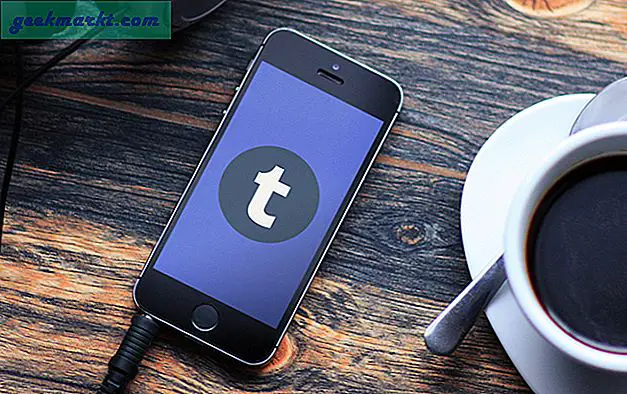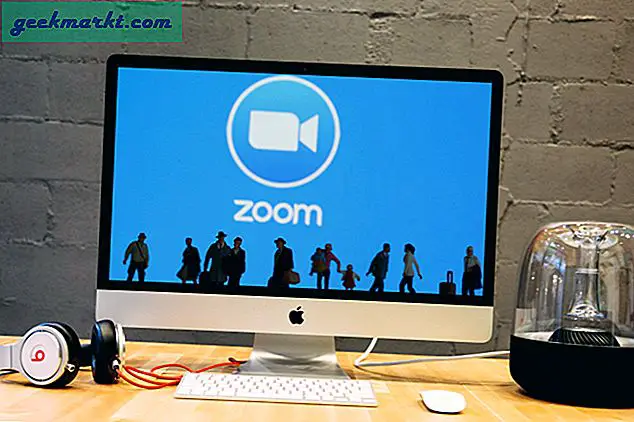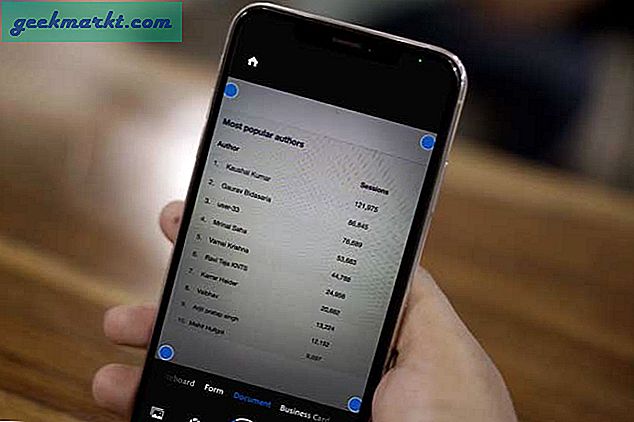Zoals de meeste startups gebruiken we Slap en de gratis versie van Slack staat geen videoconferenties toe. Om deze vergrendeling te bestrijden, vertrouwen we daarom op Zoom om videoconferenties te houden en het scherm met elkaar te delen. Maar het blijkt dat Zoom een stuk beter integreert met Slack. Dus als u met een soortgelijk scenario te maken heeft, kunt u als volgt Zoom met Slack gebruiken.
Zoom met Slack gebruiken
Verbind de apps
Om Zoom met Slack te kunnen gebruiken, moeten we zowel Slack als Zoom verbinden. Nu ondersteunen beide apps app-integratie van derden. U kunt naar de Zoom-marktplaats gaan, inloggen en de Slack-app verbinden.
Verbind Slack met Zoom

Ga op dezelfde manier naar de Slack App-directory en installeer de Zoom-app.
Verbind Zoom met Slack
Het vereist een aantal toestemmingen die u moet verstrekken en autoriseren. Houd er rekening mee dat, als u niet de beheerder bent, zoom alleen voor uw account installeert en niet voor de hele werkruimte. Als u Zoom installeert voor uw individuele account, kunt u alleen vergaderingen maken en mensen uitnodigen voor Zoom vanuit Slack. Aan de andere kant, als het voor de hele werkruimte is geïnstalleerd, kan iedereen Zoom-vergaderingen maken en mensen uitnodigen.
Met de gratis versie van Slack kun je maximaal 10 apps van derden of op maat gemaakte apps aansluiten.

Zoomopdrachten
Nu, zodra u beide apps hebt gekoppeld. U kunt een zoomvergadering starten en mensen uitnodigen met een enkele opdracht. Het is niet nodig dat uw collega's de Zoom-app op Slack installeren om de vergaderlink te ontvangen.
Om eenvoudig een vergadering te starten, stuurt u de volgende opdracht naar een van uw collega's. Als je dit commando in een kanaal een bericht stuurt, wordt de link naar iedereen gestuurd die deel uitmaakt van het specifieke kanaal.
/zoom
Met deze opdracht wordt een vergaderlink verzonden waaraan ze kunnen deelnemen door op de knop Deelnemen te klikken. Als alternatief kunnen ze ook de Meeting ID kopiëren en in de Zoom-app plakken.

Net als uw Skype-ID biedt Zoom een persoonlijke vergaderings-ID (PMI). Als u een 1-op-1-gesprek met iemand wilt hebben, kunt u deze in plaats daarvan uw PMI sturen. Gebruik hiervoor de volgende opdracht op Slack.
/ zoom doe mee
Bovendien is er een / zoom-opdracht waarmee u een nieuwe Zoom-vergadering kunt maken en de link vanuit Slack kunt verzenden. Als ik bijvoorbeeld een snelle zoomvergadering wil starten met het onderwerp "Article_Discussion", gebruik ik gewoon het volgende commando.
/ zoom bijeenkomst Article_Discussion
Afsluitende woorden
Nu heeft Zoom ook standaard integratie met Google Agenda. Dus als u een vergadering plant op Zoom, wordt deze automatisch weergegeven in uw Google kalender net zoals synchroniseer ze met uw Android-apparaat. Bovendien, als je een premium-versie van Zoom hebt, kan deze ook goed worden geïntegreerd met Office 365-apps en Skype voor Bedrijven.
Al met al is Zoom nooit bedoeld als een zelfstandige bedrijfsoplossing voor al uw samenwerkingsbehoeften. Daarom integreert het, in tegenstelling tot Skype en Hangouts, goed met de meeste communicatietools van derden.
Lees ook: 17 beste slappe apps die uw communicatie effectief zullen maken in 2020